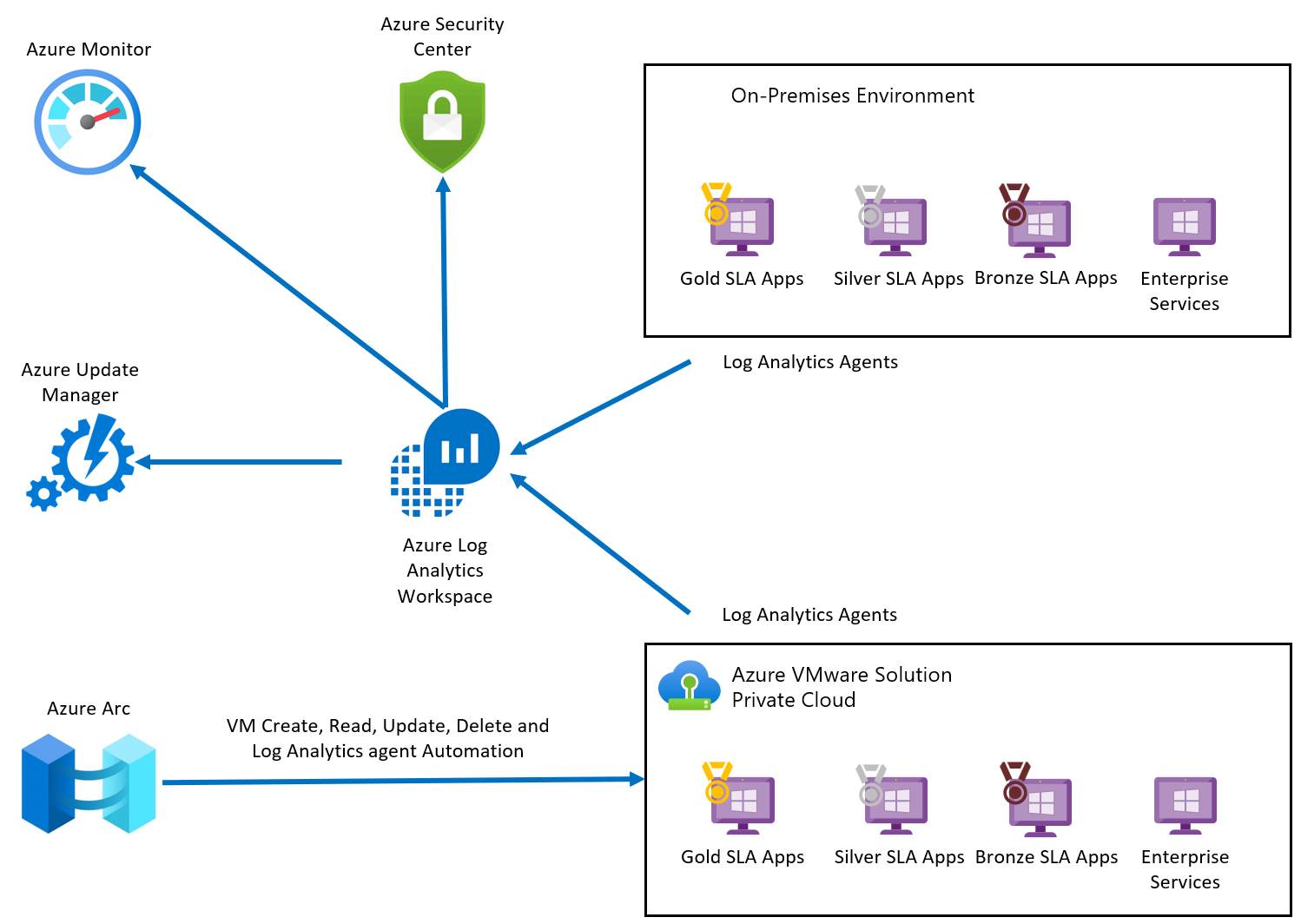Azure 네이티브 서비스를 사용하여 VM 모니터링 및 보호
Microsoft Azure 네이티브 서비스를 사용하면 하이브리드 환경(Azure, Azure VMware Solution, 온-프레미스)에서 VM(가상 머신)을 모니터링, 관리, 보호할 수 있습니다. 이 문서에서는 Azure VMware Solution 프라이빗 클라우드에 Azure 네이티브 서비스를 통합하고, 도구를 사용하여 수명 주기 내내 VM을 관리하는 방법을 알아봅니다.
Azure VMware Solution과 통합할 수 있는 Azure 네이티브 서비스는 다음과 같습니다.
- Azure Arc는 Azure 관리를 Azure VMware Solution으로 확장합니다. Azure VMware Solution 프라이빗 클라우드가 Arc에 배포되면 Azure Portal에서 vCenter Server에 Azure VMware Solution 작업을 실행할 준비가 됩니다. 작업은 Arc 사용 Azure VMware Solution 프라이빗 클라우드의 CRUD(가상 머신) 만들기, 읽기, 업데이트, 삭제와 관련이 있습니다. 프라이빗 클라우드가 Arc를 사용하도록 설정되면 사용자는 게스트 관리를 사용하도록 설정하고 Azure 확장을 설치할 수도 있습니다.
- Azure Monitor는 클라우드 및 온-프레미스 환경에서 데이터를 수집, 분석 및 처리합니다. Azure Monitor의 Log Analytics 작업 영역에서는 Log Analytics 에이전트 또는 확장을 사용하여 로그 및 성능 카운터를 수집할 수 있습니다. Azure VMware Solution 프라이빗 클라우드에서 Log Analytics 작업 영역으로 로그를 보내서 다음을 비롯한 Log Analytics 기능 집합을 활용할 수 있습니다.
- 시스템 패치, 잘못된 보안 구성, 엔드포인트 보호 클라우드용 Microsoft Defender에서 보안 정책을 정의할 수도 있습니다.
- Log Analytics 작업 영역은 로그 데이터를 저장합니다. 각 작업 영역에는 데이터를 저장할 고유한 데이터 리포지토리 및 구성이 있습니다. Log Analytics 에이전트를 통해 Azure VMware Solution VM을 모니터링할 수 있습니다. Log Analytics 작업 영역에 연결된 머신은 설치된 소프트웨어, Microsoft 서비스, Windows 레지스트리와 파일, 모니터링되는 서버의 Linux 디먼에 대한 변경 내용의 데이터를 수집하기 위해 Log Analytics 에이전트를 사용합니다. 데이터를 사용할 수 있는 경우 에이전트는 처리를 위해 Azure Monitor 로그에 데이터를 보냅니다. Azure Monitor 로그는 수신한 데이터에 논리를 적용하고, 데이터를 기록하고, 분석에 사용할 수 있게 만듭니다.
이점
- 하이브리드 환경(Azure, Azure VMware Solution 및 온-프레미스)에서 VM을 관리하는 데 Azure 네이티브 서비스를 사용할 수 있습니다.
- Azure, Azure VMware Solution 및 온-프레미스 VM의 통합 모니터링 및 가시성.
- 파일리스 보안 경고
- 운영 체제 패치 평가
- 잘못된 보안 구성 평가
- Endpoint Protection 평가
- VMware vSphere VM(가상 머신)에서 게스트 관리를 사용하도록 설정한 후 Log Analytics 확장을 쉽게 배포합니다.
- Azure Monitor의 Log Analytics 작업 영역에서는 Log Analytics 확장을 사용하여 로그 및 성능 카운터를 수집할 수 있습니다. 데이터 및 로그를 단일 지점으로 수집하고 해당 데이터를 다른 Azure 네이티브 서비스에 제공합니다.
- 추가적으로 얻을 수 있는 Azure Monitor의 이점은 다음과 같습니다.
- 원활한 모니터링
- 더 나은 인프라 가시성
- 인스턴트 알림
- 자동 해결
- 비용 효율성
토폴로지
이 다이어그램은 Azure VMware Solution VM에 대한 통합 모니터링 아키텍처를 보여줍니다.
참고 항목
Azure에 익숙하지 않거나 이전에 언급한 서비스에 익숙하지 않은 경우 지침은 VM용 Azure Monitor 사용 개요를 참조하세요.
게스트 관리 사용 및 확장 설치
확장을 설치하려면 먼저 VMware vSphere VM(가상 머신)에서 게스트 관리를 사용하도록 설정해야 합니다. 게스트 관리를 사용하도록 설정하려면 다음 필수 구성 요소 단계를 사용합니다.
필수 조건
- Azure Portal로 이동합니다.
- 게스트 관리를 확인하고 확장을 설치하려는 VMware vSphere VM을 찾아 VM의 이름을 선택합니다.
- VMware VM의 왼쪽 탐색 영역에서 구성을 선택합니다.
- 이제 게스트 관리 사용이 선택되었는지 확인합니다.
VM에서 게스트 관리를 사용하도록 설정하려면 다음 조건이 필요합니다.
- 머신에서 지원되는 운영 체제를 실행하고 있어야 합니다.
- 인터넷을 통해 통신하려면 방화벽을 통해 머신을 연결해야 합니다. 나열된 URL이 차단되지 않았는지 확인합니다.
- 머신은 프록시 뒤에 있을 수 없으며 현재 지원되지 않습니다.
- Linux VM을 사용하는 경우 계정에서 의사 명령에 로그인하라는 메시지를 표시해서는 안 됩니다.
- pseudo 명령을 방지하려면 다음 단계를 수행합니다.
- Linux VM에 로그인합니다.
- 터미널을 열고 sudo visudo 명령을 실행합니다.
- 파일 끝에
username ALL=(ALL) NOPASSWD: ALL줄을 추가합니다. - username을 적절한 사용자 이름으로 바꿉니다. VM 템플릿에 이미 이러한 변경 내용이 통합된 경우 해당 템플릿에서 만든 VM에 대해 해당 단계를 수행할 필요가 없습니다.
확장 기능 설치
- Azure Portal에 로그인합니다.
- 확장을 설치하려는 Arc 사용 Azure VMware Solution VM을 찾아 VM 이름을 선택합니다.
- 왼쪽 탐색 영역에서 확장으로 이동하여 추가를 선택합니다.
- 설치하려는 확장을 선택합니다.
확장에 따라 세부 정보를 제공해야 합니다.
예를 들어 Log Analytics 확장의 작업 영역 ID 및 키입니다. - 완료되면 검토 + 만들기를 선택합니다.
확장 설치 단계가 완료되면 배포를 트리거하고 선택한 확장을 VM에 설치합니다.
다음 단계
이제 서비스를 통합하고 Azure VMware Solution VM을 모니터링하는 방법을 살펴보았으므로 다음 사항에 대해 알아볼 수도 있습니다.